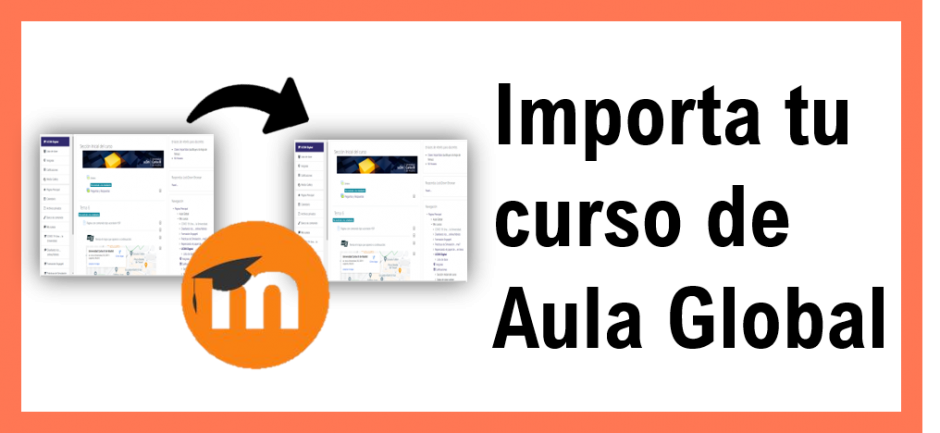¿Comienzas una nueva asignatura y te gustaría rescatar los contenidos y actividades de un curso pasado? ¿Quieres duplicar el contenido de una asignatura en Aula Global? ¿Te gustaría pasar todos tus materiales de un curso anterior a uno nuevo? Aula Global te permite importar los contenidos de un curso a otro evitando que tengas que volver a subir todo el material en un nuevo Espacio Virtual.
En esta entrada podrás descubrir cómo hacerlo paso a paso.
La plataforma para la docencia online en la UC3M –Aula Global– nos da la posibilidad de importar de manera sencilla un curso de años o cuatrimestres anteriores para facilitarnos la creación de nuevas asignaturas y los cambios de curso académico.
Imagina que comienzas una nueva asignatura y que te gustaría copiar los contenidos de una asignatura pasada en el espacio virtual para no volver a subirlos. ¡Puedes hacerlo a través de la importación!
Antes de comenzar debemos tener en cuenta que podemos importar la información y contenidos de un curso a otro siempre que en ambos impartamos docencia. Es decir, no podrás importar el contenido de un curso en el que no tengas Rol de Profesor.
Teniendo esto en cuenta, ahora sí, te mostramos paso a paso cómo hacerlo:
-
-
-
-
- Accede a Aula Global con tus credenciales UC3M.
- Entra en el nuevo curso al que quieres importar los contenidos (nueva asignatura).
- En el margen derecho, en el Menú de Administración del curso, haz clic en “Importar”.

-
- Aparecerá el listado de todos tus cursos donde tengas permisos de edición.

- Aparecerá el listado de todos tus cursos donde tengas permisos de edición.
-
- En este listado, localiza el curso que quieres importar (asignatura pasada), selecciónalo y, al final de la página, pincha en “Continuar”.
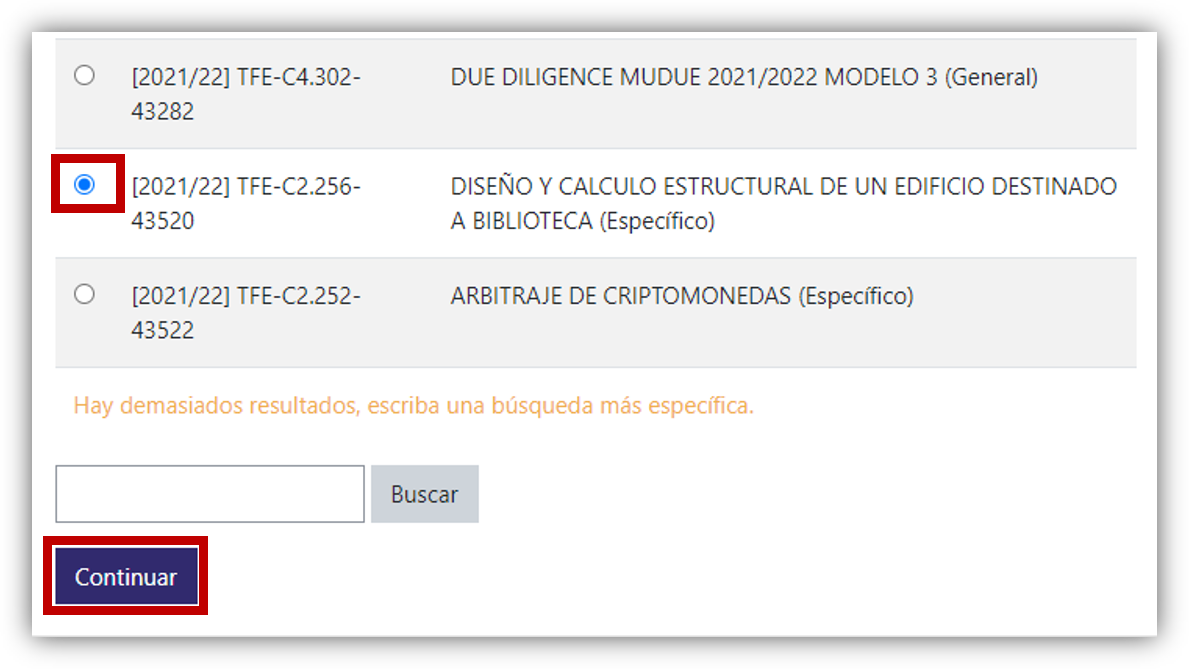
*** Si no localizas el curso que deseas importar, posiblemente sea porque hay demasiados resultados y no pueden mostrarse todos. En este caso, busca el curso por su código o nombre a través del cajetín de búsqueda que aparece al final de la página.
- En este listado, localiza el curso que quieres importar (asignatura pasada), selecciónalo y, al final de la página, pincha en “Continuar”.
-
- En la siguiente pantalla “Importar configuraciones” aparecerán señalados todos los tipos de elementos que se importarán. Al ser la configuración inicial de importación es aconsejable dejar marcado todo lo que aparece por defecto. Si desmarcamos algún elemento, luego no tendremos posibilidad de incluirlo. Es aquí donde puedes incluso “Importar el Banco de Preguntas” a tu nuevo curso.
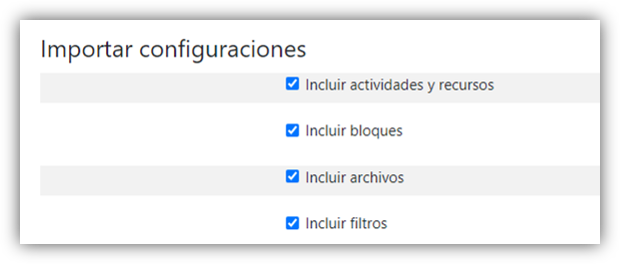
- En la siguiente pantalla “Importar configuraciones” aparecerán señalados todos los tipos de elementos que se importarán. Al ser la configuración inicial de importación es aconsejable dejar marcado todo lo que aparece por defecto. Si desmarcamos algún elemento, luego no tendremos posibilidad de incluirlo. Es aquí donde puedes incluso “Importar el Banco de Preguntas” a tu nuevo curso.
-
- Pinchando en “Siguiente” aparece un desglose específico, basado en la selección del paso anterior, de todos los recursos de nuestro espacio que se importarán. Aquellos que no quieras importar, deselecciónalos. A continuación, pincha en “Siguiente” para obtener el resumen de tu importación.
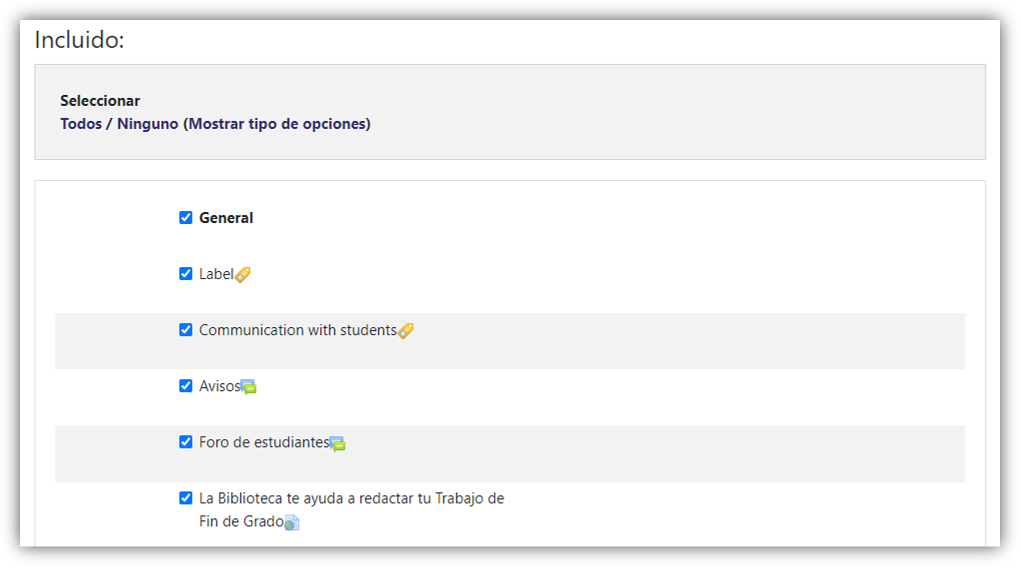
- Pinchando en “Siguiente” aparece un desglose específico, basado en la selección del paso anterior, de todos los recursos de nuestro espacio que se importarán. Aquellos que no quieras importar, deselecciónalos. A continuación, pincha en “Siguiente” para obtener el resumen de tu importación.
-
- Por último, al final de la página, pincha en “Realizar la importación” para comenzar el proceso. Recuerda que puede tardar unos minutos (dependiendo del volumen de contenido a importar).

- Por último, al final de la página, pincha en “Realizar la importación” para comenzar el proceso. Recuerda que puede tardar unos minutos (dependiendo del volumen de contenido a importar).
-
- Una vez finalizada la importación, se te informará a través de un mensaje de “Importación completa”. Pincha en continuar para terminar.
¡Ya has importado tu curso! Este proceso te evitará subir toda la documentación de una nueva asignatura. Unos últimos consejos:
-
-
-
-
-
-
- Si importas un elemento que tenga el mismo nombre que otro que ya tienes en el nuevo espacio, este último será sobrescrito.
- Si tienes creados cuestionarios, no olvides seleccionar “Importar Banco de Preguntas” en la pantalla de “Importar Configuraciones” (Ver punto 6).
- Revisa qué elementos contiene ya el nuevo curso para no importarlos (ficha de la asignatura, Avisos, Sala de Collaborate…), puesto que se duplicará en el nuevo espacio y puede generar dudas.
-
-
-
-
-
La importación es un proceso que puede ahorrar mucho tiempo a la hora de crear nuevas Aulas Virtuales y comenzar a impartir docencia en nuevos grupos. ¡Te animamos a probarlo!
¿No quieres perderte ningún ejemplo de buenas prácticas para la docencia activa digital? ¡Suscríbete al blog Docencia 2.0 de la UC3M!
-
Recuerda que si eres docente de la Universidad Carlos III de Madrid y necesitas asesoramiento sobre este tema, puedes contactarnos a través de este formulario.
-
-